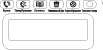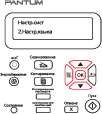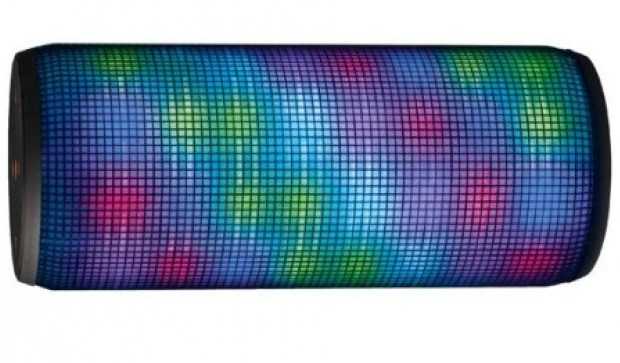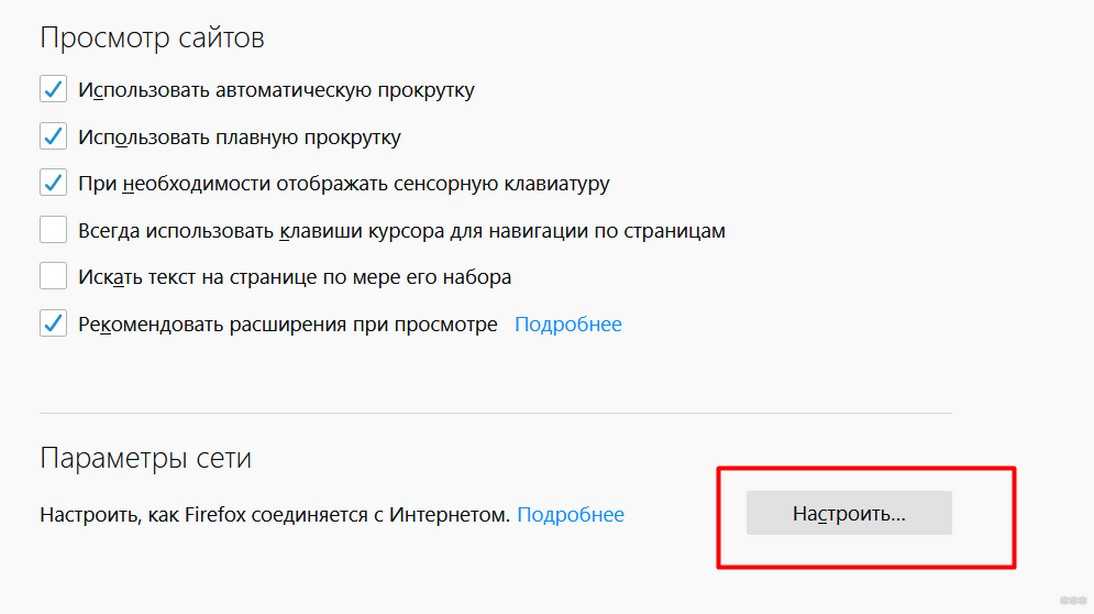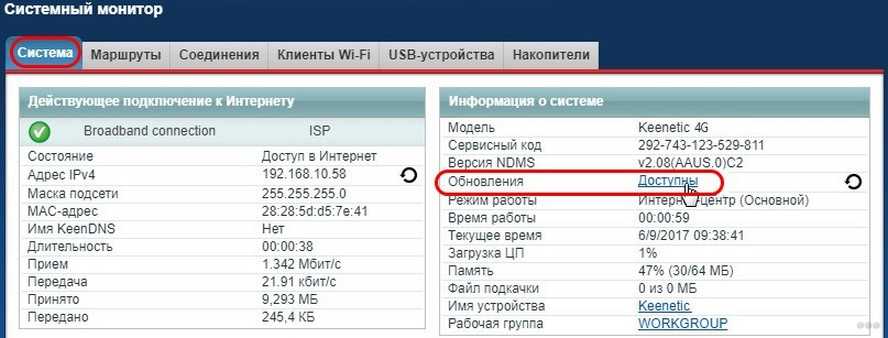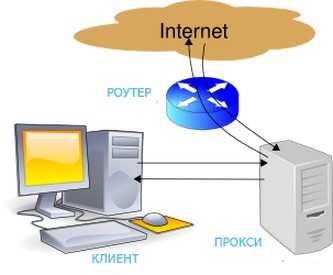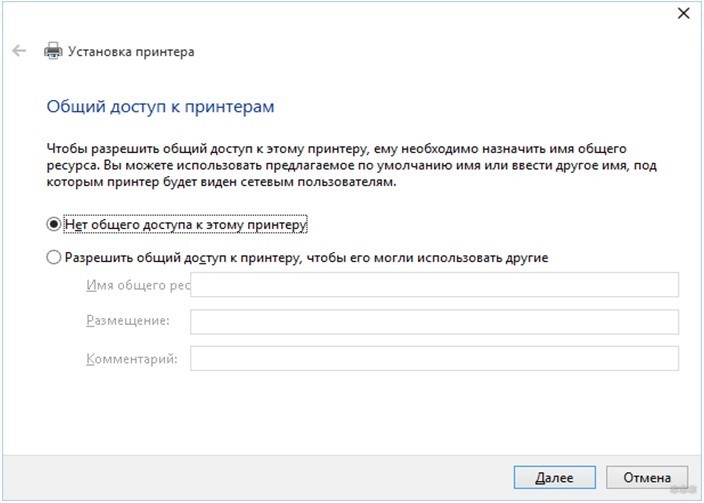Как выключить мфу pantum m6500w
Общие настройки принтера Pantum M6500
Настройки экономии тонера
Пользователи могут выбрать параметр «Экономия тонера», чтобы сократить расходы на печать. Когда включен режим экономии тонера, цвета на копии становятся тусклее. Настройка по умолчанию — «Выкл».
1) Нажмите кнопку «Меню» для входа в окно меню.
2) Нажмите кнопку «V» навигационной панели, чтобы выбрать пункт «3. Настройка системы», затем нажмите кнопку «ОК».
3) Нажмите кнопку «V» навигационной панели, чтобы выбрать пункт «1. Настройка экономии чернил», затем нажмите кнопку «ОК».
4) Нажмите кнопку «V» навигационной панели, чтобы выбрать пункт «1. Закрыть», затем нажмите кнопку «ОК». Если пункт «1. Закрыть» помечен «звездочкой» (*), значит режим экономии тонера отключен. Либо нажмите кнопку «V» навигационной панели для выбора пункта «2. Открыть» и нажмите кнопку «ОК». Если пункт «2. Открыть» помечен «звездочкой» (*), значит режим экономии тонера активен.
5) Нажмите кнопку «Меню», чтобы открыть интерфейс настройки меню. Нажмите кнопку «Назад», чтобы вернуться в предыдущее меню, или нажмите ОК, чтобы перейти к следующему уровню настройки или сохранить параметры.
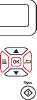
Для модели принтера без WiFi кнопка WiFi используется для настройки экономии тонера.
Когда это меню находится в нижней части окна, при выборе «Закрыть/открыть» символ «*» для параметров, отображаемых в меню не будет вовремя отображаться после изменения настройки экономии тонера с помощью соответствующей кнопки. Пользователям потребуется вернуться в предыдущее меню, а затем снова войти в это меню. Отобразятся измененные данные настройки экономии тонера.
Настройка языка
Пункт «Настройка языка» используется для выбора языка, на котором будут отображаться надписи в панели управления.
1) Нажмите кнопку «Меню» для входа в окно меню.
2) Нажмите кнопку «V» навигационной панели, чтобы выбрать пункт «Настройки системы», затем нажмите кнопку «ОК».
3) Нажмите кнопку «V» навигационной панели, чтобы выбрать пункт «2. Настройка языка», затем нажмите кнопку «ОК».
Настройка языка зависит от региона, для которого предназначено устройство.
Восстановить заводские настройки
Пункт «Восстановить заводские настройки» используется для восстановления настроек по умолчанию для принтера.
1) Нажмите кнопку «Меню» для входа в окно меню.
2) Нажмите кнопку «V» навигационной панели, чтобы выбрать пункт «Настройки системы», затем нажмите кнопку «ОК».
3. Нажмите кнопку «V» навигационной панели, чтобы выбрать пункт «3. Настр. восст», затем нажмите кнопку «ОК», Выберите «Да» или «Нет».
Параметр «Спящий режим»
Спящий режим используется для снижения энергопотребления. Пункт «Настройка спящего режима» позволяет пользователям выбрать время простоя, по истечении которого устройство переходит в спящий режим. По умолчанию это происходит через 1 минуту.
1) Нажмите кнопку «Меню» для входа в окно меню.
2) Нажмите кнопку «V» навигационной панели, чтобы выбрать пункт «Настройки системы», затем нажмите кнопку «ОК».
3) Нажмите кнопку «V» навигационной панели, чтобы выбрать пункт «4. Настройка спящего режима», затем нажмите кнопку «ОК».
4) С помощью кнопки «V» навигационной панели можно выбрать следующие значения: «1 минута», «5 минут», «15 минут», «30 минут» и » 60 минут».
Когда принтер находится в спящем режиме, вывести его их этого режима можно только с помощью нажатия кнопки режима энергосбережения или отправки задания на печать, сканирование или отправки факса или открытия или закрытия выходного лотка.
Настройка сети
Состояние сети можно просмотреть или установить с помощью меню «Настр. сети».
1) Нажмите кнопку «Меню» для входа в окно меню.
2) Нажмите кнопку «V» навигационной панели, чтобы выбрать пункт «Настр. сист», затем нажмите кнопку «ОК».
3) Нажмите кнопку «V» навигационной панели, чтобы выбрать пункт «Настр. сети», затем нажмите кнопку «ОК».
4) Нажмите кнопку «V» навигационной панели, чтобы выбрать пункт
«1. Настр.пров.», затем нажмите кнопку «ОК». Нажмите кнопку «V» навигационной панели, чтобы выбрать пункт «1. IPv4» или «2. IPv6».
Настр.сети 1.Настр. пров.
Настр.сети 1.Настр. пров.
5) Нажмите кнопку «V» навигационной панели, чтобы выбрать пункт «2. Настр.беспров.», затем нажмите кнопку «ОК». Нажмите кнопку «V» навигационной панели, чтобы выбрать пункт «1. Режим PIN WPS».
Сведения о сети
Состояние сети можно установить с помощью меню «Данные о сети».
1) Нажмите кнопку «Меню» для входа в окно меню.
2) Нажмите кнопку «V» навигационной панели, чтобы выбрать пункт «Настр. сист», затем нажмите кнопку «ОК».
3) Нажмите кнопку «V» навигационной панели, чтобы выбрать пункт «Данные сети», затем нажмите кнопку «ОК».
4) Нажмите кнопку «V» навигационной панели, чтобы выбрать пункт «1. TCP/IP», «2. Данные WiFi».
5) Выберите пункт «1. TCP/IP» и нажмите кнопку «ОК», нажмите кнопку «V» навигационной панели, чтобы выбрать пункт «1. IP-адрес», «2. Маска подсети» и «3. Шлюз».
6) Выберите пункт «2. Данные WiFi» и нажмите кнопку «ОК», нажмите кнопку «V» навигационной панели, чтобы выбрать пункт «1. MAC-адрес», «2. Состояние WiFi», «3. Канал WiFi» или «4. Данные SSID» (при отображении данных SSID поддерживаются только английские буквы и цифры).
Содержание
Содержание
Всем привет сегодня речь пойдет об лазерном принтере Pantum M6500. Расскажу его поведения за два года средне статистического пользования. Выявим все плюсы и минусы данного аппарата. Покупал его почти два года назад в районе 7000 тысяч рублей, на сегодняшний день он стоит 9999 рублей. За это время заправил его два раза самостоятельно и никаких изменений в пенчати не заметил. Как и всем хотелось несколько функций в одном варианте. Вот такое и подвернулось за приемлимую цену. Считаю что три функции огромный плюс так как если сравнивать с тремя разными принтерами, то все упирается в габариты их просто было бы некуда ставить, а тут присутствует как копирование, сканирования и соотвественно сама печать. Разеберем подробно все характеристики.
Характеристики принтера Pantum M6500
Начнем пожалуй с гарантии в 24 месяца от производителя Китай. Что очень удивительно. Ведь все мы знаем что Китай не славится своей долговечностью. Но видимо тут они сделали исключение и решили сделать такую гарантию не спроста. Значит они уверены в своем товаре и делают его из качественного материала. Так можно сделать вывод, не только по принтерам но и по другим товарам если гарантия 2 или более лет, то означает, что они уверены в своем товаре и можно спокойно покупать надеясь на долгосрочность службы, но это увы только мои догатки. Так что выбирайте сами, что и где покупать.
Думаю, что ввожу в вас в заблуждение называя его принтерем, ведь по факту принтер это функция, но уже столько лет это вьелось всем, что никто по факту офицального названия и не знает, а он называется МФУ лазерное. Где МФУ это многофункциональное устройство, это так для тек кто может не вкурсе. Как бы странно это не звучало, но вот так и есть. Раз уж стал расписывать тогда объясню и за лазер. Это технология печати лазером, а точнее этот сам лазер, который используется для формирования изображения на зеленом барабане, который находится на картридже. Затем уже данное изображение переносится на бумагу. Принцип работы очень трудный и затратный. Так даже с первого взгляда особо и не понятно как работает. Но стоит лишь вникнуть и сразу становится все на свои места.
Запуск и использование
Так же на принтере присутствует прогрев. Это очень важная функция для таких принетеров. Ведь как и везде нужно начинать с малого, тоесть в той же тренировке начинают с разминки, либо в автомобиле его нужно сначала прогреть, так и с принтером для четкой, долгосрочной работы ему нужен прогрев перед каждым использованием. И он занимает буквально секунд 5. Тоесть у вас не будет складываться негативных эмоций после данной функций в плане того, что нужно его ждать и так далее.
Как видно на фото планка включение принтера и включение различных функций откидывается наверх что удобно если принтер находится внизу отнесу это к плюсу. Ведь у всех месторасположение отличается а тут он универсальный, не нужно уже подгадывать куда поставить принтер, чтоб им удобно пользоваться. На самой панели расположены все кнопки включения всем фунциями. Разве что сама кнопка включение и выключения принтера находится на другом краю принтера но она тут и не нужна. Ведь ей пользуешься не постоянно. А переключениями режимами постоянно. Напомню, что тут присутствует как сканирование так и копирование. Ну и соотвественно сама печать. Так же есть отдельные функции для копирования паспорта и копирования квитанций считаю, что они очень полезны так так световая граница очень сильно отличается от обычного копирования. Тоесть документы получается намного четче и ярче. Что конечно же является плюсом. Так как в большинстве случаем обычное копирование паспорта выходит очень мутным размазанным и черным. Тут разницу видно сразу. Так же присутствует кнопки Пуск и отмена, чтобы каждый раз не тыкать в компьютер можно управлять принтером отдельно от других устройств. Индикатор состояния является важной частью, так как он показывает когда идет прогрев и когда он закончился хоть и есть текстовое отображение, но индикатор это приятное дополение, которое горит приятным цветом. Важным фактором является то, что присутствует энергосбережение. Он сам входит в спящий режим после минуты не пользования принтером. И это классно ведь не всегда печатаешь подряд некторое время бывает делаешь документы и печатаешь раз в час. И в это время он находится в спящем режиме, соотвественно он не потребляет больше энергии и не тратит тонер. Так можно поставить плюс за такую функию ведь если сравнить с другими фирмами, то там не то что такой функции не будет, но и не будет половины всех функций, что присутствует в таком принтере.
Верхняя крышка ставится в стопор для улучшения замены картриджа, ну либо при зажевывании бумаги. Тоесть это очень удобно и не нужно держать все, а можно поставить и спокойно доставать картридж.
При покупке в комплекте идет соотвественно два кабеля подключения. Один в розетку для питания второй для соединения с компьютером. Так есть диск с програмным обеспечением. Для установки драйверов. И сам картридж уже заправлен, тоесть не нужны никаких дополнительных трат на разное доп оборудование, что конечно же положительно сказывется на покупке.
Сам кстати картридж ставится достаточно легко так есть боковые поддержки и достаточно в начале поставить в эти направляющие и он без особых усилий ставится на место. И даже если вдруг что то пойдет не так, а именно не встанет до конца картридж, то на табло высветится. Так же и с крышкой, если она не закроется то будет предупреждение и он не будет печатать пока не устранить все недочеты.
Сверху принтера просто находится логотип фирмы и штрих код обычная крышка ничего более.
По бокам удобные ручки за которые можно спокойно поднимать принтер и перетаскивать на другое место.
Вот тот самы механизм который и держит крышку
Слева это питание непосредственно самого принтера. Справа соединени с компьютером. Так же видно, что скорее всего в более дорогих версиях ставятся еще дополнительные входы возможно для блютуза и вайфая и факса. Но это опять же догадки.
С боку указываются все основные характеристики, но не самого принтера и его фунцкий а совершенно другие которых нет в характеристиках на сайте. Не думаю что они так важны но они все же есть.
Во внутренней части конечно же не чисто ведь чисто и не должно быть после двух лет использования но это совершенно нормальная пыль от краски которая будет осидать всегда. Не буду считать это за минус ведь так будет с любым принтером за любые деньги. Так же внутри предостержение пользования «не нужно пихать руки во все дырки». Это мое условное предостережение. А если серьезно то там видно все на фото не думаю, что это кто то не поймет.
Принтер является черно-белым думаю все это прекрасно понимают. Формат у него стандартный это А4, это вернее максимальный формат можно печатать и меньшим размером. Это все в ваших руках. По скорости около 22 страниц в минуту, что является средним показателем конечно чем быстрее тем лучше, но все понимают это за быстроту нужно доплачивать. Так что если вам нужен быстрый, то стоит поискать другой вариант. Отмечу, что можно печатать не только на обычной бумаге, но так же принтер поддерживает различный картон, конверты и карточки. Одним словом то что грубее бумаги он так же способен печатать, это конечно классно. Добавлю, что подключать можно не только к Windows, но он так же поддерживает и Linux, и Mac OS. Это приятно удивляет. Ведь в основном такие подходят для виндовс. Но тут бонус, так что еще один плюс в копилку принтера.
Итоги
По мощности он потребляет до 500 ват. Это конечно много для такого принтера. На самом деле хотелось бы в два раза меньше, хоть и пользуешься им всего пару раз в день. Но все же хотелось бы меньше. Но бонусом идет то что в режиме ожидания либо в энергосберегающем режтиме он потребляет всего 50 ват. Это плюс. Шум в 54 децибела это не громко скажу так даже печатая ночью его почти не слышно в другой комнате. Конечно без звука не бывает нигде, но я встречал принтеры, которые гудят как поровоз. Так в отличие от пантума он шепчет на ушко.)) Впринципе обзор заканчивается расказал все, что знаю и покупкой очень рад. За два года не было никаких проблем. Если кому то нужен такой же простой и три в одном принтер то советую к покупке. На своем личном опыте испытал сей аппарат. Покупайте хороший товар и не жалейте денег на качество. Всем спасибо за просмотр моего обзора и посмотрите видео обзор, в котором можете в живую посмотреть на него и понять нужен вам такой либо нет. Всем удачи с покупкой.
За обзор были начислены клубкоины.
Хочешь также? Пиши обзоры и получай вознаграждение.
Подключение по Wi-Fi принтера Pantum M6500W: простые инструкции
Многие современные принтеры и многофункциональные устройства (МФУ) подключаются к компьютерам и ноутбукам не через классический USB, а посредством беспроводных технологий. В качестве такого интерфейса привычно используется Wi-Fi, особенно в офисах и на небольших предприятиях, где необходимо предоставить к печатающему устройству общий доступ. Рассмотрим, как подключить принтер Pantum M6500W по Wi-Fi и настроить его на оптимальную работу.
Pantum подключается к сети двумя способами:
При любом подключении одновременно девайс будет работать только с одним компьютером!
Обзор и настройка печати на МФУ Pantum тут:
Режим инфраструктуры
Для случаев совместимости роутера с WPS, устройство подключается и конфигурируется при помощи нажатия единой клавиши на корпусе без участия компьютера:
Устройства автоматически установят связь, даже если точка доступа вещает зашифрованный трафик и не транслирует SSID в сеть.
Прямое подключение
Как подключить любой принтер к ноутбуку, смотрите тут:
При подключении принтера к ПК через USB-кабель следует соединить их и запустить инструмент для настройки подключения Pantum M6500W через Wi-Fi:
В случае, когда имя точки доступа не транслируется, его можете ввести вручную!
При прямом подключении принтера Pantum M6500W к ноутбуку через Wi-Fi пользователи могут соединяться с печатающим устройством без ввода пароля, отыскав его в сети. Имя сети будет указано как «Pantum-AP-XXXXXX», где вместо XXXXXX будут указаны цифры MAC-адреса.
Думаю, сложностей у наших читателей не возникнет. Но в любом случае всегда можете написать в комментарии и задать любой вопрос!
Подключение по Wi-Fi принтера Pantum M6500W: простые инструкции
Многие современные принтеры и многофункциональные устройства (МФУ) подключаются к компьютерам и ноутбукам не через классический USB, а посредством беспроводных технологий. В качестве такого интерфейса привычно используется Wi-Fi, особенно в офисах и на небольших предприятиях, где необходимо предоставить к печатающему устройству общий доступ. Рассмотрим, как подключить принтер Pantum M6500W по Wi-Fi и настроить его на оптимальную работу.
Pantum подключается к сети двумя способами:
При любом подключении одновременно девайс будет работать только с одним компьютером!
Обзор и настройка печати на МФУ Pantum тут:
Режим инфраструктуры
Для случаев совместимости роутера с WPS, устройство подключается и конфигурируется при помощи нажатия единой клавиши на корпусе без участия компьютера:
Устройства автоматически установят связь, даже если точка доступа вещает зашифрованный трафик и не транслирует SSID в сеть.
Прямое подключение
Как подключить любой принтер к ноутбуку, смотрите тут:
При подключении принтера к ПК через USB-кабель следует соединить их и запустить инструмент для настройки подключения Pantum M6500W через Wi-Fi:
В случае, когда имя точки доступа не транслируется, его можете ввести вручную!
При прямом подключении принтера Pantum M6500W к ноутбуку через Wi-Fi пользователи могут соединяться с печатающим устройством без ввода пароля, отыскав его в сети. Имя сети будет указано как «Pantum-AP-XXXXXX», где вместо XXXXXX будут указаны цифры MAC-адреса.
Думаю, сложностей у наших читателей не возникнет. Но в любом случае всегда можете написать в комментарии и задать любой вопрос!
Принтер Pantum M6500 пишет «Нет картриджа» после заправки
Принтеры Pantum появились относительно недавно. Их низкая стоимость привлекла внимание потребителей, которые не гонятся за дорогой брендированой продукцией (хоть и качественной), а желают значительно экономить на печати. По этим причинам, принтеры Pantum быстро набрали популярности, особенно в сегменте бюджетных печатающих устройств лазерного типа.
На сегодняшний день самой популярной моделью является лазерный принтер Pantum M6500. И этому не стоит удивляться. Ведь устройство имеет в своем арсенале множество функций. При этом купить принтер можно дешевле, чем за 10000 рублей. Стоит сразу отметить, что цена на Pantum M6500 в полтора раза ниже, чем на аналогичное устройство любого иного производителя.
Однако как выявилось в дальнейшем, многие владельцы МФУ Pantum M6500 оказались не готовы к последствиям его эксплуатации. И речь идет не о качестве данного изделия (которое весьма неплохое), а о классических проблемах, возникающих в процессе его работы. Тут стоит понимать, что подобное присуще всем печатающим устройствам, вне зависимости от производителя. Просто с проблемами продукции всемирноизвестных брендов уже давно известно как бороться, достаточно лишь взглянуть на код ошибки принтера Canon или любого иного устройства. Но вот с МФУ нового производителя все куда сложнее.
В этой статье мы расскажем Вам, что делать, если принтер Pantum M6500 пишет «Нет картриджа». Подобная ошибка часто возникает у данного аппарата, особенно после заправки картриджа Pantum PA-210/ PC-211/ PC-230. Мы подробно изучили данную проблему, поэтому предоставим всевозможные пути ее решения, которые существуют на момент написания этой статьи.
Причины появления ошибки «Нет картриджа» в принтерах Pantum M6500 серии
Поводом для появления данной ошибки могут служить как механические повреждения принтера, так и проблемы с расходными материалами. Поэтому, чаще всего Pantum M6500 пишет нет картриджа по следующим причинам:
Большую часть дефектов устранить несложно. Достаточно почистить систему печати, заправить картридж или заменить изношенные детали. Также в некоторых случаях будет актуальным решение скачать драйвер для принтера Pantum M6500 и заново его установить. Однако что делать, если традиционные способы устранения ошибки «Принтер Pantum M6500 не видит картридж» не помогли, так как картридж заблокирован по чипу? У нас есть несколько советов, которые однозначно помогут Вам решить указанную проблему.
Как сбросить картридж Pantum M6500 после заправки
В руководстве пользователя принтером Pantum M6500 Вы найдете информацию о том, что оригинальный картридж к устройству является перезаправляемым. Это же подтверждают наличие специальных отверстий у картриджа: для пополнения тонера и для сброса отработки. Тогда почему принтер блокирует расходник после его заправки? Дело в том, что чип картриджа запрограммирован на создание определенного количества отпечатков. После того, как лимит будет исчерпан, принтер перестанет его распознавать (чип считается неисправным).
Судя по многочисленным отзывам о Pantum M6500, этот лимит настает приблизительно после создания 5000 страниц отпечатков. В свою очередь, картридж PC-230/ PC-211 имеет ресурс 1600 страниц. Проведя небольшие математические расчеты, Вы получите, что картридж можно заправлять всего 2-3 раза (3 раза только стартовый, так как у него изначально низкий запас тонера, которого хватает на 500 страниц отпечатков), после чего принтер перестанет его распознавать.
Важно: Многие потребители жалуются на то, что чип картриджа перестает распознаваться уже после первой заправки изделия. В связи с этим можно сделать вывод, что чипы имеют разную прошивку. Видимо по этой причине изделия очень тяжело перепрошить.
Выйти из ситуации можно следующими способами:
Внимание: На этот счет очень много как положительных, так и отрицательных отзывов потребителей. Но мы заметили одно совпадение. Данный способ срабатывает, если контакт заклеить ранее, чем в картридже PC-211EV закончится тонер и принтер выдаст ошибку. Судя по отзывам, после заклейки контакта принтер не выдает ошибку отсутствия картриджа по окончанию тонера в нем.
Внимание: Дампы принтера Pantum M6500 представлены лишь с целью ознакомления. За их самовольное использование для перепрошивки принтера наша компания не несет никакой ответственности.
Подводя итоги можно с уверенностью сказать, что на сегодняшний день нет ни одного действующего способа программного сброса ошибки «В принтере Pantum M6500 нет картриджа», которая появляется после перезаправки расходника. Самый оптимальный вариант, это купить новый картридж PC-211EV или PC-230R, и установить его в устройство на замену старого расходного материала. Если все же хочется сэкономить, то целесообразнее будет купить безлимитный чип для картриджа PC-211. Установив единожды такой чип на картридж для принтера Pantum M6500, он будет автоматически обнулять счетчик при каждой последующей заправке изделия тонером PC-211RB (или универсальным тонером HI-BLACK тип 1.8 для Samsung ML-1210).